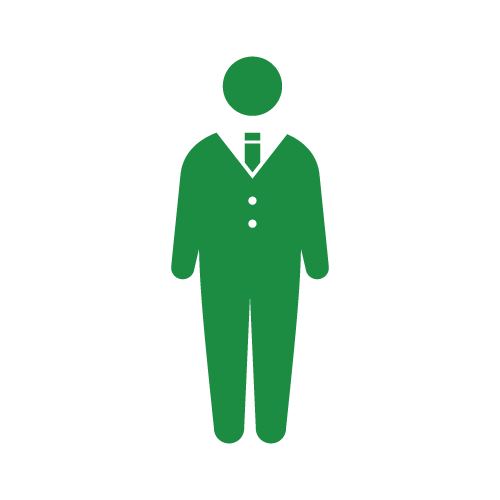そこでは、実際に流出をしたかを確認する方法についてから始めていきましょう。
これは結構な方法がありますので順を追って紹介していきます。
1 Have I been Pwned.
email addressの箇所に自分のメールアドレスを入力し
を押すだけでパスワードが流出しているかを
確認することができます。
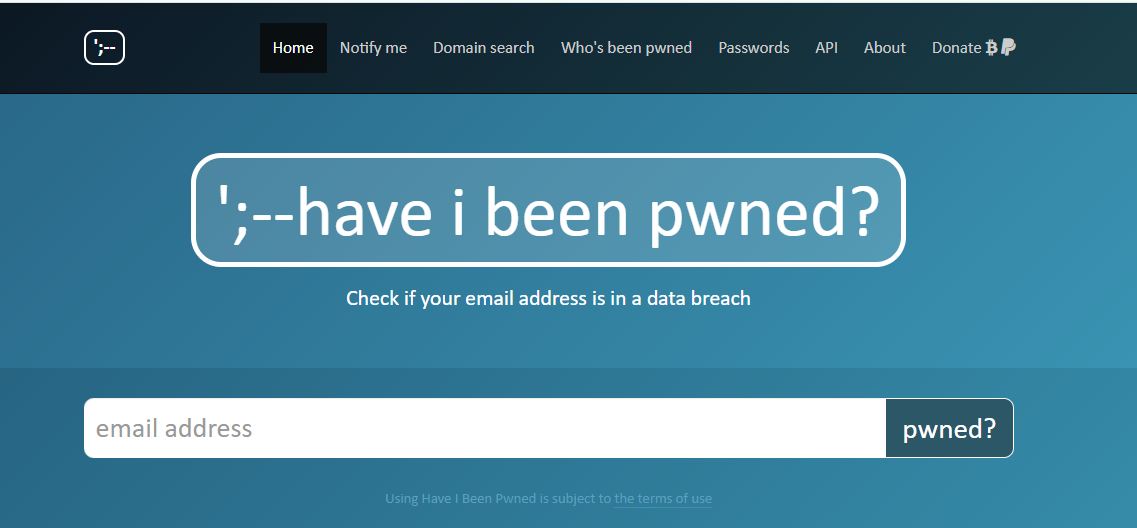
実際の画面
英語のサイトなのでわかりにくいかもしれないですが、
緑色の表示が出ればセーフ。
赤色が出たら流出している可能性があります。
1.5FireFox Monitor
先ほど紹介したHave I been Pwnedの
Mozillaバージョンのようなものです。
2ブラウザのオートフィル機能によるアラート
現在ほとんどのブラウザではオートフィル機能という、
パスワードを自動で記録してログインする際にパスワードを入力する手間をなくすといったものが
あります。 これらの機能を搭載したブラウザの中で、
特に一部のブラウザでは流出をアラートで知らせてくれる場合があります。
MicroSoft Edge などでは
機能を有効にすることでスキャンをしてくれます。
3 googleからの通知
言っておきますが、
フィッシングと間違えないように気をつけてください。
送信元のメールアドレスを確認することで見分けることができます。
通知が来たら、@より右側の部分がgoogleかで確認してください。
これは、Google側のパスワード漏洩リストに
メールアドレスがあったりした場合に送信されるらしいです。
この場合はパスワードチェックアップから漏洩しているパスワードを調べることができます。
番外 Google ダークウェブレポート
Googleのダークウェブレポート機能です。
厳密にはパスワードではありませんが、
個人情報の流出を確認するためのツールとして紹介させていただきます。
ダークウェブとは、一般的な手法を使って
アクセスすることができないWebです。
結構難しいですが、普段私たちが見ることができるWebは
表層Webなどとも呼ばれています。 一応ほかにも見えないWebがあります、
例えばGmailとかの検索では表示されないけど一般的なブラウザで見れるものを
ディープウェブと呼称します。
一方で特殊なブラウザを使用しないと見れないものがダークウェブです。
このダークウェブは通常のWebサイトよりもはるかに秘匿性が高く
その特性からか非合法なことが行われている場合もあるため、
どのような方法を用いてもダークウェブにアクセスすることは
非常に強く推奨できません。
さて、なぜダークウェブレポートという機能があるかといいますと、
ダークウェブでは個人情報が売買されることもあり
それらが流出しているかを調べることができるためです。
マルウェアで盗まれた情報や流出したパスワードはこういったところで売買され
犯罪や詐欺などに利用されていることを知るべきではあり、
なおかつ自分のデータが流出しているか確かめたいと思うのはごく自然なことです。
ですが、ダークウェブは遥かに危険です。 なので、このダークウェブレポートを使用することで
安全にダークウェブに個人情報が流出しているか
調査することができます。
方法としましては
Google Account のセキュリティタブから
ダークウェブレポートを押すことで使用できます。
私の場合は特に何も出ませんでしたが、
もしも流出が確認されたら、Googleの指示に従うことをお勧めします。
さて、番外も含めましたが、被害状況調査としてはこのような形になるでしょう。
これはフィッシング詐欺などに引っかかった際に役に立つでしょう。
これでもし、流出が確認できた場合は次なるアクションをとる必要があります。
それでは見ていきましょう。